前一篇提到,用 AppFog 的 af 工具可以在短短幾分鐘內部署一個 WordPress 應用程式,這篇將介紹一個更快更簡單的方法。這次我們將使用 AppFog JumpStarts 來部署 WordPress 應用程式,整個過程只要三個步驟。
要使用 AppFog JumpStarts,你必須連到 AppFog Console 並用你的帳號登入:
然後選擇 AppFog Console 的 Create App 進入 AppFog JumpStarts 操作介面:
STEP 1: 選擇一個應用程式
點選 PHP WordPress:
STEP 2: 選擇基礎建設平台 (infrastructure)
目前共有六個選擇:
本例選擇 HP Openstack,得到應用程式的 domain 會是 appname.hp.af.com
STEP 3: 選擇你的 sub-domain
最後只要輸入想要的 sub-domain 就可以了:
假如像底下這樣出現 "domain is taken" 的錯誤,代表 sub-domain 已經被捷足先登,必須改個名字:
按下 Create App,AppFog 就會開始幫你處理,然後會看到底下的畫面:
等所有工作都完成後,應用程式就成功部署到雲端了,接著畫面會直接跳轉到應用程式的管理介面:
回到 AppFog Console,會看到多了一個新的應用程式,本例為 mywp:
就這樣,我們只是用滑鼠點幾下,就輕輕鬆鬆架設好一個 WordPress 網站了! 現在可以連到應用程式的 URL 瀏覽新架好的 WordPress 應用程式,例如:http://mywp.hp.af.com
一樣,WordPress 裝好之後,第一步必須設定站台的資訊與管理者帳號和密碼:
設好管理者密碼,登入後,便可以開始使用 WordPress 囉:
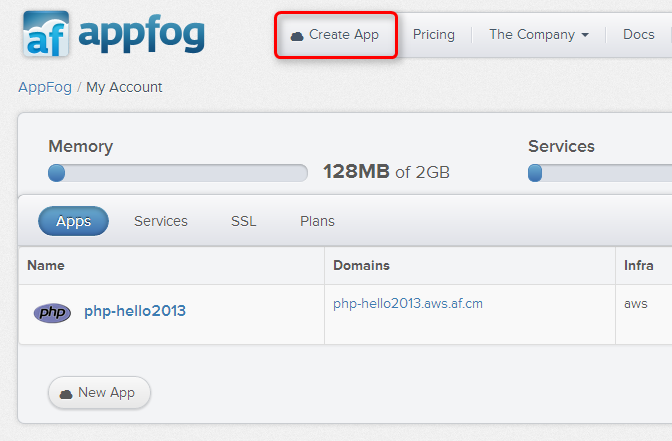
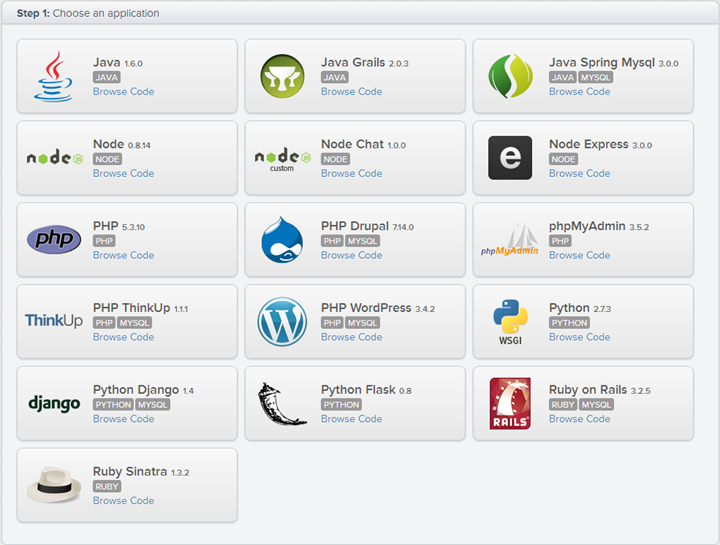

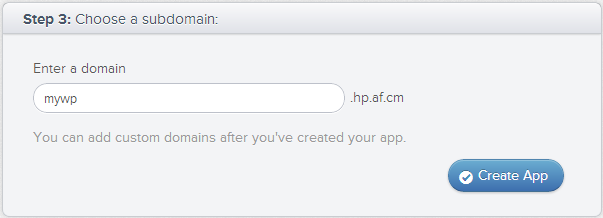


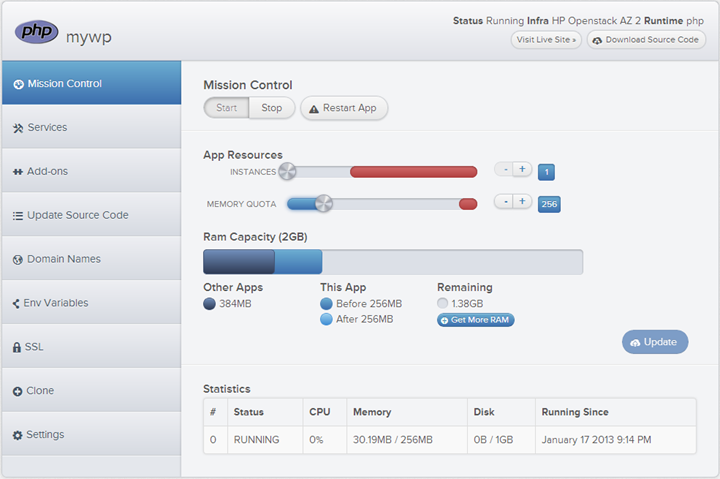

![image_thumb3[3] image_thumb3[3]](https://blogger.googleusercontent.com/img/b/R29vZ2xl/AVvXsEhx1GSKSiHbGNgmare6d3Ok9FjiOgekEh7PZOYt9K9uWD2HydkLEbkNtSW3bdoj_EwZ9EsaVGzE9wrqJ6q9W5eThGDLMCMa-06JwNNmVApCD0kDW1zSRyOZZaYW7chtgol7KMgJl5aWcK1T/?imgmax=800)













2 意見:
Hi Cooper Maa, 能知道你的Blog Template 是从哪里获得的?还是你自己设计的?
這年代有點久遠了,如果沒記錯的話,我是從 blogger 提供的預設範本挑一個來改的
張貼留言